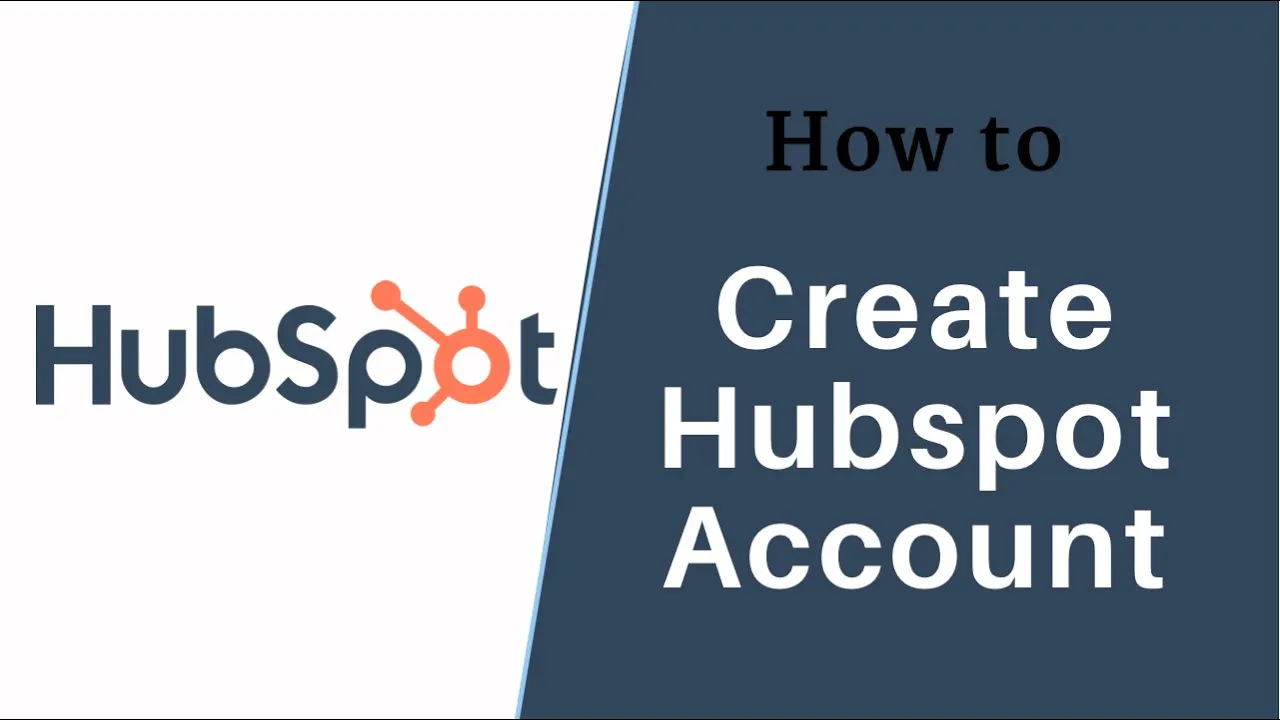Como Criar uma Conta no Hubspot: Um Guia Passo a Passo 📝
Está à procura de criar uma conta no Hubspot, mas não sabe por onde começar? Não procure mais! Neste artigo, iremos orientá-lo através do processo de criação de uma conta no Hubspot em apenas alguns passos simples.
Índice 📑
- Introdução
- Passo 1: Abra o seu navegador e vá para Hubspot.com
- Passo 2: Clique no botão de Login
- Passo 3: Clique na opção de Registo
- Passo 4: Insira o seu Nome e Endereço de Email
- Passo 5: Pesquise pela sua Indústria
- Passo 6: Pesquise pelo seu Cargo
- Passo 7: Insira o Nome da sua Empresa
- Passo 8: Insira o Número de Funcionários na sua Empresa
- Passo 9: Insira o Website da sua Empresa
- Passo 10: Confirme o seu Endereço de Email
- Passo 11: Crie uma Palavra-passe para a sua Conta no Hubspot
- Passo 12: Selecione as suas Preferências
- Conclusão
Passo 1: Abra o seu Navegador e vá para Hubspot.com 🔍
O primeiro passo para criar uma conta no Hubspot é abrir o seu navegador e ir para hubspot.com. Assim que chegar ao website, irá ver uma interface que se parece com isto:
[Inserir Imagem da Página Inicial do Hubspot]
Passo 2: Clique no botão de Login 🔑
Para criar uma conta no Hubspot, terá de clicar no botão de login localizado no canto superior direito do ecrã. Isto irá levá-lo para a interface de início de sessão do Hubspot.
Passo 3: Clique na opção de Registo 📝
Uma vez que ainda não tem uma conta, terá de clicar na opção de registo localizada logo abaixo do logótipo do Hubspot. Isto irá levá-lo para uma interface que se parece com isto:
[Inserir Imagem da Interface de Registo]
Passo 4: Insira o seu Nome e Endereço de Email 📧
Para criar uma conta independente no Hubspot, terá de inserir o seu nome e um endereço de email. Assim que o fizer, clique no botão seguinte.
Passo 5: Pesquise pela sua Indústria 🔍
De seguida, ser-lhe-á pedido para pesquisar pela indústria em que se encontra. Isto irá ajudar o Hubspot a adaptar os seus serviços às suas necessidades específicas. Assim que encontrar a sua indústria, clique no botão seguinte.
Passo 6: Pesquise pelo seu Cargo 🔍
Após selecionar a sua indústria, ser-lhe-á pedido para pesquisar pelo seu cargo. Isto irá ajudar o Hubspot a compreender o seu papel específico dentro da sua empresa. Assim que encontrar o seu cargo, clique no botão seguinte.
Passo 7: Insira o Nome da sua Empresa 🏢
Agora, terá de inserir o nome da sua empresa. Isto irá ajudar o Hubspot a compreender o contexto em que irá utilizar os seus serviços. Assim que inserir o nome da sua empresa, clique no botão seguinte.
Passo 8: Insira o Número de Funcionários na sua Empresa 👥
Após inserir o nome da sua empresa, ser-lhe-á pedido para selecionar o número de funcionários que trabalham na sua empresa. Isto irá ajudar o Hubspot a compreender o tamanho da sua empresa. Assim que selecionar o número apropriado, clique no botão seguinte.
Passo 9: Insira o Website da sua Empresa 🌐
De seguida, terá de inserir o website da sua empresa. Isto irá ajudar o Hubspot a compreender a presença online da sua empresa. Assim que inserir o website da sua empresa, clique no botão seguinte.
Passo 10: Confirme o seu Endereço de Email 📧
Após inserir o website da sua empresa, o Hubspot irá enviar um email para o endereço de email que forneceu. Procure um email do Suporte do Hubspot com o assunto "Por favor, confirme o seu endereço de email" e clique nesse email. Em seguida, clique no botão "Confirmar Endereço de Email".
Passo 11: Crie uma Palavra-passe para a sua Conta no Hubspot 🔒
Assim que confirmar o seu endereço de email, será redirecionado para uma página web onde lhe será pedido para criar uma palavra-passe para a sua conta no Hubspot. Crie uma palavra-passe forte e clique no botão seguinte.
Passo 12: Selecione as suas Preferências 🤔
Por fim, ser-lhe-á pedido para selecionar as suas preferências. O Hubspot irá perguntar-lhe quais dos seus serviços são mais adequados para si e qual parte da sua plataforma CRM deseja explorar. Selecione as opções mais relevantes para si e clique no botão seguinte.
Conclusão 🎉
Parabéns! Criou com sucesso uma conta no Hubspot. Agora, pode começar a utilizar os serviços do Hubspot para marketing de entrada, vendas e serviço ao cliente. Se achou este artigo útil, por favor, clique no botão de gostar e subscreva o nosso canal para mais tutoriais e guias de aplicações.
Destaque ✨
- Criar uma conta no Hubspot é um processo simples que pode ser concluído em apenas alguns passos.
- Para criar uma conta independente no Hubspot, terá de inserir o seu nome, endereço de email, indústria, cargo, nome da empresa, número de funcionários e website da empresa.
- O Hubspot irá enviar um email para o endereço de email que forneceu para confirmar o seu endereço de email.
- Assim que confirmar o seu endereço de email, ser-lhe-á pedido para criar uma palavra-passe para a sua conta no Hubspot.
- Por fim, ser-lhe-á pedido para selecionar as suas preferências, incluindo quais dos serviços do Hubspot são mais adequados para si e qual parte da sua plataforma CRM deseja explorar.
FAQ 🤔
P: Posso utilizar uma conta do Google como conta no Hubspot?
R: Sim, pode utilizar uma conta do Google como conta no Hubspot ao clicar no botão "Utilizar Conta do Google" na interface de registo.
P: Preciso de inserir o website da minha empresa para criar uma conta no Hubspot?
R: Sim, inserir o website da sua empresa irá ajudar o Hubspot a compreender a presença online da sua empresa e adaptar os seus serviços às suas necessidades específicas.
P: Quanto tempo demora a criar uma conta no Hubspot?
R: Criar uma conta no Hubspot é um processo rápido e fácil que pode ser concluído em apenas alguns minutos.
Recursos:
- Hubspot: https://www.hubspot.com/
- Chatbot de IA: https://www.voc.ai/product/ai-chatbot